CAD 卸载再安装详细教程.docx
《CAD 卸载再安装详细教程.docx》由会员分享,可在线阅读,更多相关《CAD 卸载再安装详细教程.docx(13页珍藏版)》请在冰豆网上搜索。
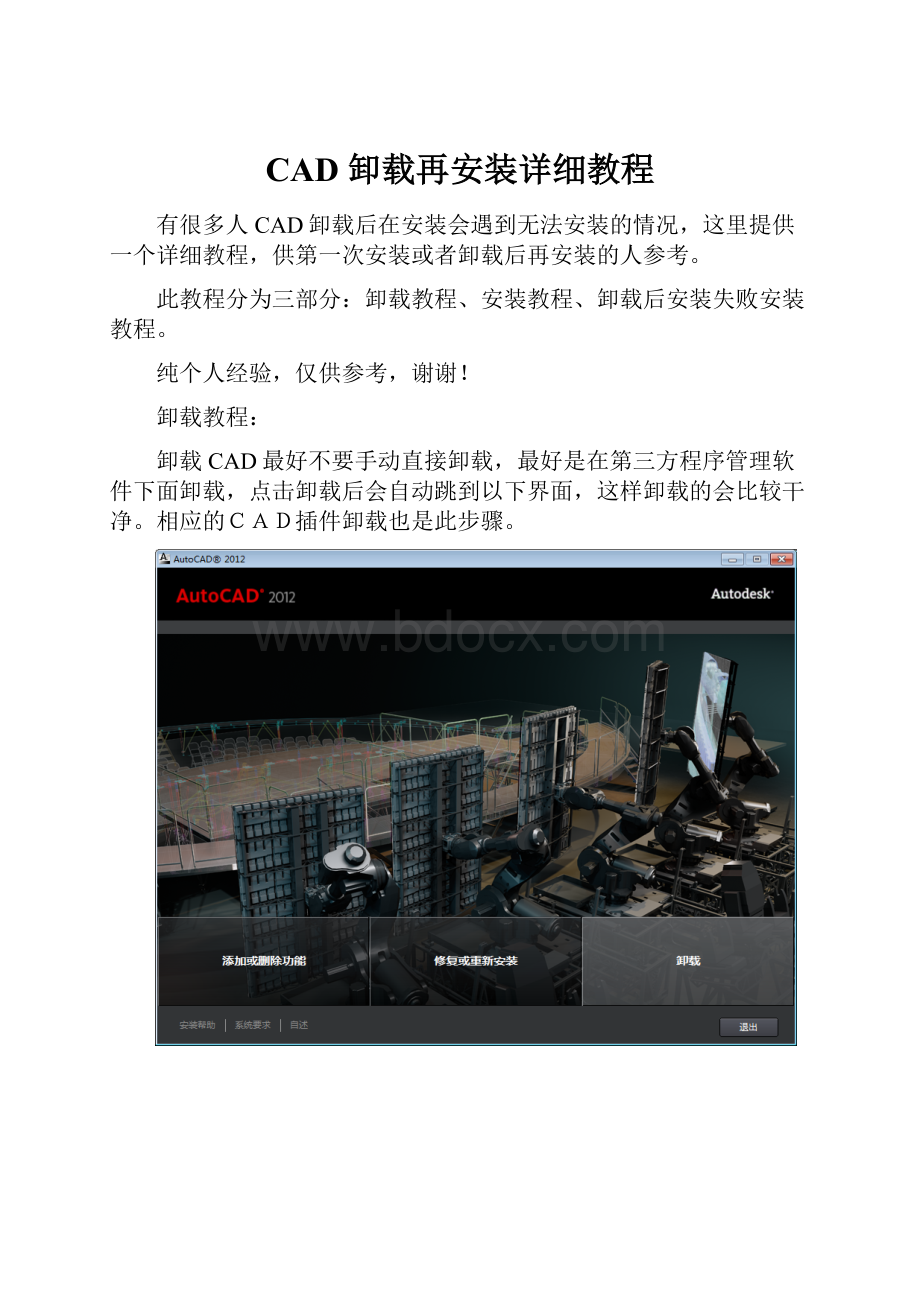
CAD卸载再安装详细教程
有很多人CAD卸载后在安装会遇到无法安装的情况,这里提供一个详细教程,供第一次安装或者卸载后再安装的人参考。
此教程分为三部分:
卸载教程、安装教程、卸载后安装失败安装教程。
纯个人经验,仅供参考,谢谢!
卸载教程:
卸载CAD最好不要手动直接卸载,最好是在第三方程序管理软件下面卸载,点击卸载后会自动跳到以下界面,这样卸载的会比较干净。
相应的CAD插件卸载也是此步骤。
安装教程:
将安装包解压后,双击“setup”文件,进行安装,具体步骤如下。
安装时需把网断开,否则会造成安装不成功。
安装的时候选择许可类型――单机,产品信息――序列号为666-69696969密匙为001D1(如失效请自行XX)
如果之前没安装过,则可一次安装成功。
安装成功后,双击桌面上AutoCAD的快捷键,打开软件进行激活。
到此步骤后,按照下面截图选取相应选项,然后打开注册机,将申请号复制到注册机,点击计算。
算好后将申请号复制到CAD上,点击确定就激活成功了。
卸载后再安装:
很多人并非第一次安装CAD,可能之前安装卸载过,但是卸载后注册机却没有删除干净,会造成安装的时候显示已安装,则需要进行以下相关步骤。
打开运行,输入regedit,然后将以下截图中画圈部分相应文件夹下面的注册表删除干净。
(第四级的子文件删除即可)
删完后,既可以按新安装步骤进行安装即可。